映泰主板通常用于组装台式电脑。电脑组装完毕后,我们通常会使用U盘重装系统。需要U盘重装系统bios设置U盘启动。那么,映泰主板如何设置U盘启动呢?下面小编就来教大家如何在映泰主板bios中设置U盘启动。
1、在电脑关闭的情况下,将用u boot创建好的U盘插入电脑主机的USB口(为了很好的识别U盘,建议您将U盘插入U盘)主机盒后部的端口(插座),然后打开计算机。当出现启动画面时,我们连续按“del”键,就会出现映泰主板BIOS设置界面。
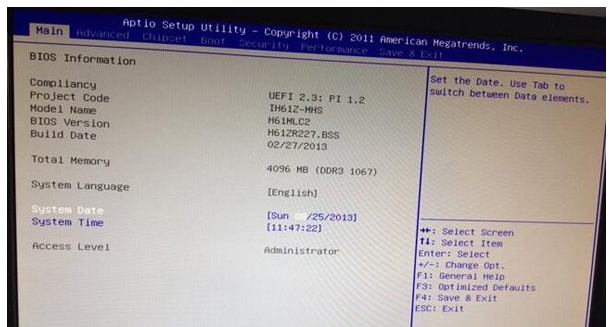
2、然后按左右方向键将光标移动到“BOOT”选项,再按上下方向键将光标移动到“Hard Drive BBS Priorities”选项,然后按回车键即可进入另一个设置界面。
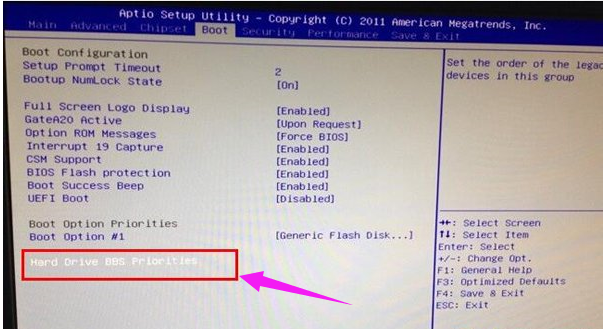
3、接下来我们进入另一个设置界面。我们先选择默认的“Boot Option #1”,然后按回车键。弹出一个小选择窗口。无论有多少个选择,我们都选择USB磁盘项(通常显示为Generic Flash Disk 5.00)。
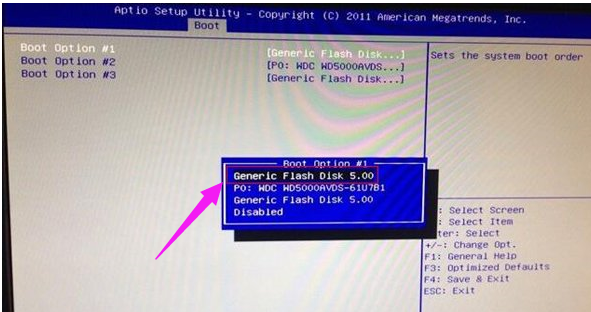
4、只要大家完成了以上操作,就表示USB启动设置已经完成。现在我们只需要保存上面的设置即可。我们按“F4”键,然后会弹出一个对话框提示是否保存并退出。我们可以直接按回车键确认,然后电脑就会自动重启。重启后即可从U盘启动。
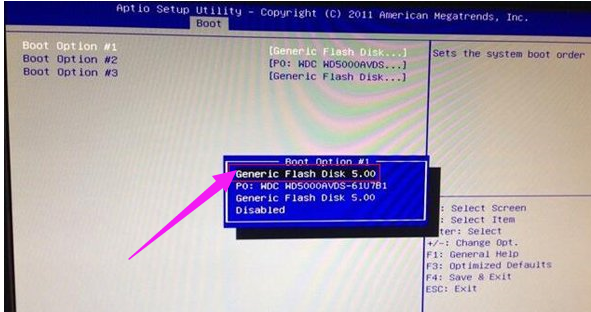
以上就是小编为大家带来的映泰主板bios中如何设置U盘启动的方法。使用U盘重装系统需要U盘启动设置。不知道如何设置U盘启动的用户可以参考上面的方法。
分享到: